- 创建页面 html (1)
- 创建HTML页面
- 在另一个 html 页面中包含 html 页面 - Html (1)
- 在另一个 html 页面中包含 html 页面 - Html 代码示例
- 创建页面 html 代码示例
- 在另一个页面中加载一个 html 页面 - Html (1)
- 在另一个页面中加载一个 html 页面 - Html 代码示例
- HTML 页面 (1)
- === 在 Visual Studio 中 (1)
- html 元重定向到另一个页面 - Html (1)
- 如何创建一个 html 文件 - Html (1)
- html 重定向到另一个页面 - Html 代码示例
- html 元重定向到另一个页面 - Html 代码示例
- visual studio code html 模板快捷方式 - Html (1)
- 按钮 html 链接到另一个页面 - Html (1)
- 如何创建一个 html 文件 - Html 代码示例
- visual studio code html 模板快捷方式 - Html 代码示例
- 如何使一个 html 做 - Html (1)
- 按钮 html 链接到另一个页面 - Html 代码示例
- 如何在 30 秒内重定向到 html 中的另一个 html 页面 - Html 代码示例
- wordpress 中的 html 页面 - Html (1)
- html 页面图标 - Html (1)
- 如何使一个 html 做 - Html 代码示例
- 安装Visual Studio
- 安装Visual Studio(1)
- 评论 Visual Studio 代码 html - TypeScript 代码示例
- 页面导航中的 html - Html (1)
- html 在加载时重定向到另一个页面 - Html 代码示例
- wordpress 中的 html 页面 - Html 代码示例
📅 最后修改于: 2023-12-03 15:23:20.934000 🧑 作者: Mango
在 Visual Studio 中创建一个 html 页面
如果你是一个 .NET 开发人员或 HTML/CSS 开发人员,那么在 Visual Studio 中创建一个 HTML 页面是一个很容易的任务。本文将教你如何在 Visual Studio 中创建一个简单的 HTML 页面。
步骤
步骤 1:创建一个新的项目
首先,打开 Visual Studio,然后创建一个新的项目。你可以选择在“安装项目”选项卡下的“Web”中找到“ASP.NET Web 应用程序”选项,然后点击“确定”来创建一个新的 ASP.NET Web 应用程序。在弹出的对话框中,选择“空”模板并勾选“基于 Web”的核心。

步骤 2:添加一个 HTML 文件
在这个新的项目中,你应该能够看到一个文件夹叫“wwwroot”。右键单击这个文件夹,选择“添加”->“新建项”。在弹出的对话框中,选择“Web”->“HTML 文件”。输入一个文件名,比如“index.html”,并点击“添加”按钮。
步骤 3:编辑 HTML 文件
现在,你会看到一个新的 HTML 文件已经添加到你的项目中。在 Visual Studio 中,你可以看到这个文件的编辑器。就像使用任何其他编辑器一样,你可以在这个编辑器中输入你的 HTML 代码。
步骤 4:运行你的项目
最后,你可以运行你的项目。在 Visual Studio 中,点击“调试”->“开始调试”,或者按下 F5 键。这将启动你的 Web 应用程序,并以默认浏览器中打开它。当默认浏览器中打开你的应用程序时,你应该能够看到你创建的 HTML 页面。

结论
在 Visual Studio 中创建一个 HTML 页面是一个简单的任务,只需要几个步骤。如果你是一个刚刚接触 .NET 或 HTML/CSS 开发的开发人员,并且要在 Visual Studio 中创建一个 HTML 页面,这个简短的教程将为你提供很好的开始。